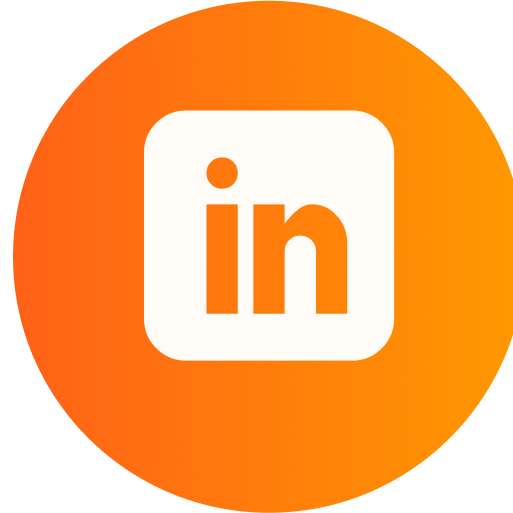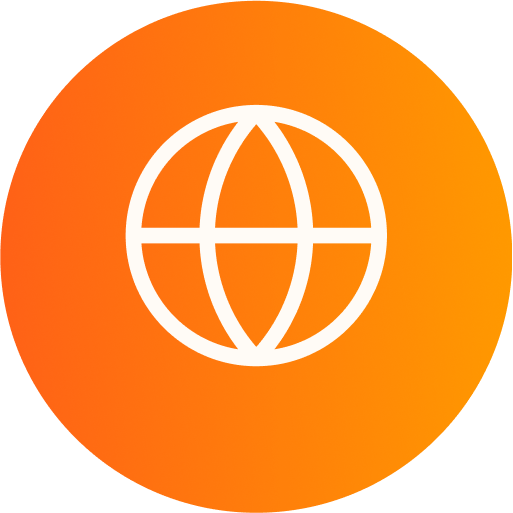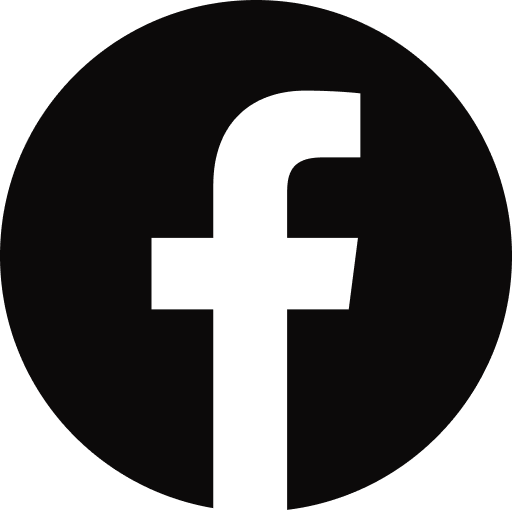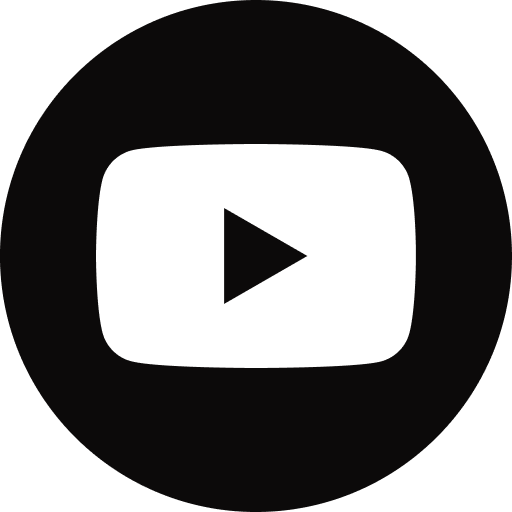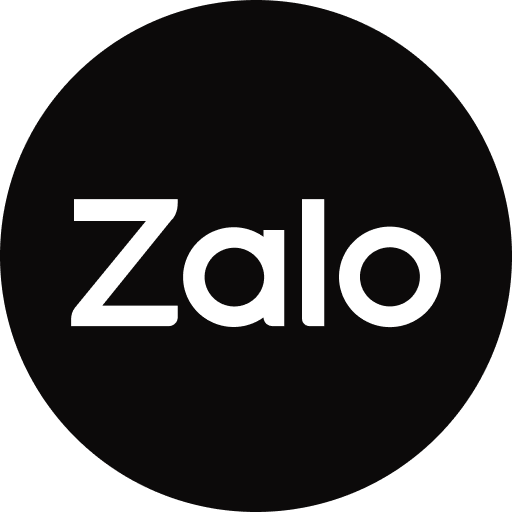Kết nối Organ/Keyboard với máy tính qua MIDI & USB chi tiết
Bạn đang tìm cách kết nối organ với máy tính để học nhạc, thu âm hay điều khiển phần mềm? Dù bạn dùng MIDI hay USB, bài viết này sẽ giúp bạn nắm rõ từng bước. Cùng Trung Nguyên Piano khám phá cách biến chiếc keyboard của bạn thành công cụ âm nhạc số chuyên nghiệp ngay hôm nay!
Tại sao nên kết nối organ với máy tính?
Mở rộng khả năng học tập và luyện tập
Khi kết nối organ với máy tính, bạn có thể sử dụng các phần mềm học nhạc tương tác như Synthesia, Flowkey, hoặc các ứng dụng hiển thị sheet nhạc kỹ thuật số. Nhiều phần mềm còn cung cấp phản hồi trực quan về quá trình luyện tập, giúp bạn theo dõi tiến độ và sửa lỗi hiệu quả hơn. Việc này giúp cá nhân hóa lộ trình học và đẩy nhanh sự tiến bộ.

Phục vụ sáng tác và thu âm
Máy tính biến cây đàn của bạn thành một công cụ sản xuất âm nhạc mạnh mẽ. Bạn có thể sử dụng các Phần mềm Thu âm Chuyên nghiệp (DAW – Digital Audio Workstation) như Cubase, Ableton Live, Logic Pro, FL Studio để ghi lại những ý tưởng âm nhạc, sáng tác ca khúc, hoặc thu âm bản cover. Đàn organ/keyboard lúc này có thể hoạt động như một MIDI controller, cho phép bạn điều khiển vô số nhạc cụ ảo (VST instruments) và hiệu ứng âm thanh (VST effects) có sẵn trên máy tính.
Tận dụng thư viện âm thanh và hiệu ứng phong phú từ máy tính
Máy tính mở ra cánh cửa đến với một thế giới âm thanh khổng lồ. Thay vì chỉ giới hạn trong những tiếng đàn có sẵn trên organ/keyboard, bạn có thể sử dụng các VST instrument (nhạc cụ ảo) chất lượng cao, mô phỏng từ tiếng piano cổ điển, dàn nhạc giao hưởng, đến các âm thanh điện tử hiện đại. Đồng thời, bạn cũng có thể áp dụng vô vàn hiệu ứng âm thanh chuyên nghiệp từ các plugin VST để làm phong phú thêm bản nhạc của mình. Sự đa dạng và chất lượng của các thư viện VST hiện nay thực sự ấn tượng, đáp ứng mọi nhu cầu sáng tạo.

Những gì bạn cần chuẩn bị để kết nối
Đàn Organ/Keyboard tương thích
Điều quan trọng nhất là đàn của bạn phải có cổng kết nối phù hợp. Hãy kiểm tra mặt sau hoặc cạnh bên của đàn để tìm cổng MIDI OUT (cổng tròn 5 chân) hoặc cổng USB to Host (thường là cổng USB Type B, giống cổng trên máy in). Hầu hết các cây đàn organ/keyboard hiện đại đều được trang bị ít nhất một trong hai cổng này. Việc kiểm tra kỹ thông số kỹ thuật hoặc mặt sau của đàn là bước đầu tiên và quan trọng.

Máy tính (PC/Laptop)
Một chiếc máy tính cá nhân (PC hoặc Laptop) chạy hệ điều hành Windows hoặc MacOS là cần thiết. Hầu hết máy tính cá nhân hiện nay đều đủ khả năng xử lý. Tuy nhiên, nếu bạn dự định làm việc với các dự án âm nhạc lớn, nhiều track và VST phức tạp, một cấu hình mạnh mẽ hơn (CPU, RAM) sẽ đảm bảo trải nghiệm mượt mà và tránh tình trạng trễ tiếng.

Các loại cáp kết nối phù hợp
Tùy thuộc vào cổng kết nối trên đàn và máy tính, bạn sẽ cần một trong các loại cáp sau:
- Cáp MIDI truyền thống (5-pin DIN): Sử dụng nếu đàn của bạn chỉ có cổng MIDI OUT và máy tính của bạn có cổng MIDI IN (thường trên soundcard rời hoặc MIDI interface).
- MIDI Interface (Bộ chuyển đổi MIDI-USB): Đây là thiết bị nhỏ gọn giúp chuyển đổi tín hiệu MIDI từ đàn sang tín hiệu USB cho máy tính. Cần thiết nếu đàn chỉ có cổng MIDI và máy tính không có cổng MIDI IN chuyên dụng.
- Cáp USB (thường là Type A to Type B): Sử dụng nếu đàn của bạn có cổng USB to Host. Đây là phương pháp phổ biến và tiện lợi nhất hiện nay.
Chúng tôi khuyên bạn nên chọn cáp có chất lượng tốt để đảm bảo tín hiệu truyền đi ổn định, tránh tình trạng nhiễu hoặc mất kết nối. Hãy kiểm tra kỹ các cổng trên đàn của bạn để lựa chọn loại cáp phù hợp.
Phần mềm âm nhạc (DAW, phần mềm học nhạc, v.v.)
Bạn sẽ cần phần mềm trên máy tính để nhận và xử lý tín hiệu từ đàn. Đó có thể là:
- DAW (Digital Audio Workstation): Như Cubase, Ableton Live, Logic Pro, FL Studio, Pro Tools, Studio One, Cakewalk by BandLab.
- Phần mềm học nhạc: Như Synthesia, Flowkey, Simply Piano.
- Phần mềm soạn nhạc: Như Sibelius, Finale, MuseScore.
Nhiều DAW có phiên bản miễn phí hoặc dùng thử, rất thích hợp cho người mới bắt đầu.
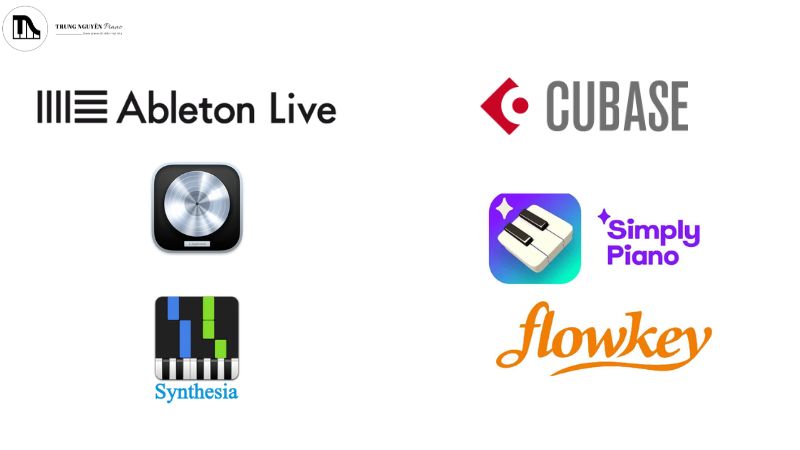
Các phương pháp kết nối organ với máy tính phổ biến
Kết nối bằng cổng MIDI truyền thống hoặc qua MIDI Interface
MIDI không truyền tải âm thanh mà truyền tải dữ liệu điều khiển như nốt nhạc bạn chơi, độ mạnh nhẹ, thời gian giữ nốt, và các lệnh thay đổi thông số khác.
Các bước thực hiện:
- Kết nối MIDI Interface với máy tính: Cắm MIDI Interface vào một cổng USB trên máy tính. Hầu hết các interface hiện đại là “Plug and Play” (cắm là chạy), nhưng một số có thể yêu cầu bạn cài đặt driver (trình điều khiển) từ website của nhà sản xuất interface.
- Kết nối đàn với MIDI Interface: Sử dụng cáp MIDI, cắm một đầu vào cổng MIDI OUT trên đàn organ/keyboard. Cắm đầu còn lại của cáp MIDI vào cổng MIDI IN trên MIDI Interface.
- (Tùy chọn) Kết nối MIDI OUT từ Interface về đàn: Nếu bạn muốn máy tính gửi dữ liệu MIDI ngược lại đàn (ví dụ, để đàn phát lại một bản nhạc từ máy tính hoặc điều khiển âm thanh trên đàn từ phần mềm), hãy kết nối một cáp MIDI khác từ cổng MIDI OUT của MIDI Interface vào cổng MIDI IN trên đàn.
- Bật nguồn các thiết bị: Bật đàn và đảm bảo MIDI Interface đã được cấp nguồn (thường qua USB).
- Thiết lập trong phần mềm âm nhạc: Mở phần mềm DAW hoặc phần mềm âm nhạc bạn muốn sử dụng. Trong mục cài đặt MIDI của phần mềm (thường có tên là Preferences, Options, Settings, hoặc Studio Setup), tìm phần chọn thiết bị MIDI đầu vào (MIDI Input Device) và chọn tên MIDI Interface của bạn.
Một số đàn đời cũ hoặc chuyên dụng có thể yêu cầu bạn bật chế độ truyền MIDI trong menu cài đặt của đàn. Hãy tham khảo sách hướng dẫn sử dụng đàn của bạn nếu cần.
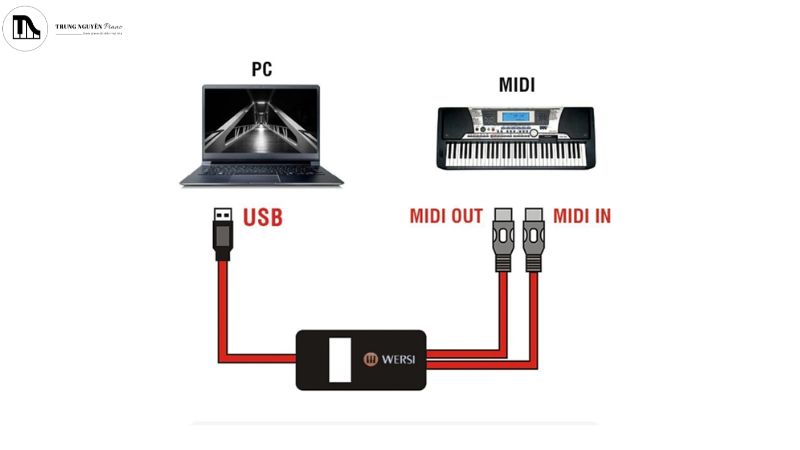
Kết nối bằng cổng USB (USB-MIDI)
Nhiều đàn organ/keyboard hiện đại có cổng USB to Host (thường là cổng USB Type B, hình vuông, giống cổng trên máy in). Cổng này cho phép truyền dữ liệu MIDI trực tiếp qua cáp USB, tích hợp sẵn chức năng của một MIDI interface đơn giản. Đây là cách kết nối tiện lợi và phổ biến.
Các bước thực hiện:
- Kết nối cáp USB: Sử dụng cáp USB Type A to Type B. Cắm đầu Type B (đầu vuông) vào cổng USB to Host trên đàn organ/keyboard.
- Cắm đầu Type A (đầu dẹt chữ nhật thông thường) vào một cổng USB trên máy tính.
- Bật đàn: Sau khi kết nối cáp, hãy bật nguồn đàn.
- Cài đặt driver (nếu cần): Hầu hết các đàn có USB-MIDI hiện nay đều là “Plug and Play”, nghĩa là máy tính sẽ tự động nhận diện và cài đặt driver cơ bản. Tuy nhiên, một số đàn, đặc biệt là các model chuyên nghiệp hoặc cũ hơn, có thể yêu cầu bạn cài đặt driver riêng từ website của nhà sản xuất đàn. Chúng tôi khuyên bạn nên truy cập website của hãng sản xuất đàn (Yamaha, Roland, Casio, Korg, v.v.) để tải về driver mới nhất và phù hợp với hệ điều hành máy tính của bạn, nếu cần thiết.
- Thiết lập trong phần mềm âm nhạc: Mở phần mềm DAW hoặc phần mềm âm nhạc. Trong phần cài đặt MIDI, chọn tên đàn của bạn (hoặc có thể hiển thị là “USB Audio Device”, “Generic USB MIDI” tùy theo cách máy tính nhận diện) làm thiết bị đầu vào MIDI (MIDI Input Device).

Các lưu ý quan trọng và cách khắc phục vấn đề thường gặp
Kiểm tra kỹ loại cổng kết nối trên đàn
Đây là bước cơ bản nhưng rất quan trọng. Xác định chính xác đàn của bạn có cổng MIDI 5-pin hay cổng USB to Host sẽ giúp bạn mua đúng loại cáp hoặc interface cần thiết ngay từ đầu, tránh nhầm lẫn và tốn thời gian.
Sử dụng cáp và Interface chất lượng tốt
Cáp hoặc MIDI interface chất lượng kém có thể gây ra nhiễu tín hiệu, mất kết nối giữa chừng hoặc hoạt động không ổn định. Đầu tư vào cáp và interface có thương hiệu, chất lượng tốt sẽ giúp tín hiệu ổn định và thiết bị bền bỉ hơn.
Đảm bảo cài đặt driver chính xác (nếu yêu cầu)
Nếu đàn hoặc MIDI interface của bạn yêu cầu driver riêng, hãy chắc chắn rằng bạn đã tải và cài đặt đúng phiên bản driver từ website chính thức của nhà sản xuất, tương thích với hệ điều hành máy tính của bạn (Windows/MacOS, 32-bit/64-bit). Driver không đúng hoặc lỗi thời là một trong những nguyên nhân phổ biến gây ra sự cố kết nối.
Xử lý lỗi máy tính không nhận đàn
Nếu máy tính không nhận diện được đàn của bạn, hãy thử các bước sau:
- Kiểm tra kết nối vật lý: Đảm bảo cáp được cắm chắc chắn vào cả đàn và máy tính (hoặc MIDI interface).
- Thử cổng USB khác: Cắm cáp vào một cổng USB khác trên máy tính.
- Khởi động lại thiết bị: Tắt đàn và máy tính, sau đó bật lại theo thứ tự: đàn trước, rồi đến máy tính.
- Kiểm tra trong Device Manager (Windows) hoặc System Information (MacOS): Xem thiết bị MIDI (tên đàn hoặc interface) có được liệt kê và có báo lỗi gì không (ví dụ: dấu chấm than màu vàng).
- Cài đặt lại hoặc cập nhật driver: Gỡ bỏ driver hiện tại và cài đặt lại phiên bản mới nhất từ nhà sản xuất.
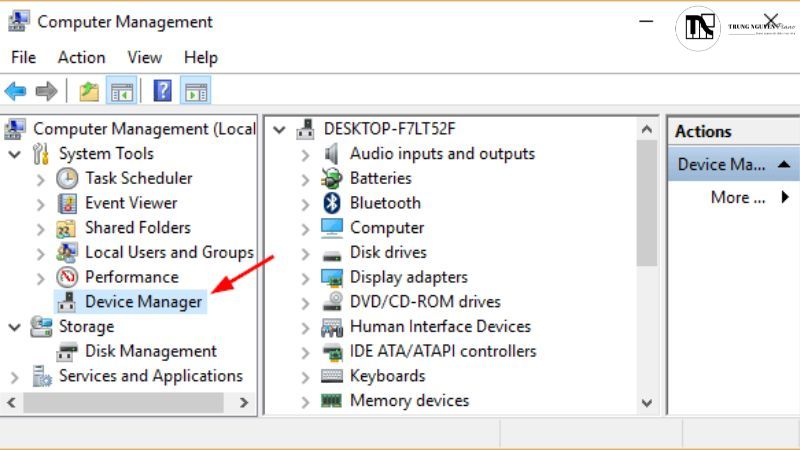
Xử lý lỗi không có tín hiệu âm thanh/MIDI trong phần mềm
Nếu đàn đã được kết nối nhưng không có tín hiệu MIDI vào phần mềm, hoặc không nghe thấy âm thanh khi dùng VST:
- Kiểm tra cài đặt MIDI Input/Output trong phần mềm: Đảm bảo bạn đã chọn đúng tên đàn hoặc MIDI interface làm thiết bị đầu vào MIDI trong phần mềm.
- Kiểm tra kênh MIDI (MIDI Channel): Một số đàn cho phép chọn kênh MIDI truyền đi. Đảm bảo kênh MIDI trên đàn và kênh MIDI mà track trong phần mềm đang nhận phải khớp nhau (thường mặc định là kênh 1 hoặc “Omni” – nhận tất cả các kênh).
- Đảm bảo track MIDI trong DAW đã được “Arm” (sẵn sàng để ghi) hoặc “Monitor Input” (theo dõi tín hiệu vào) được bật.
- Kiểm tra VST instrument: Nếu bạn đang dùng nhạc cụ ảo (VSTi), đảm bảo VSTi đó đã được load đúng trên track MIDI và hoạt động bình thường.
- Kiểm tra cài đặt Audio Output: Đảm bảo đầu ra âm thanh của phần mềm (Audio Output Device) đã được chọn đúng (ví dụ: soundcard của máy tính, loa, tai nghe).
- Kiểm tra mức âm lượng: Kiểm tra âm lượng trên đàn (nếu nghe âm thanh từ đàn), trong phần mềm, và trên hệ thống máy tính.
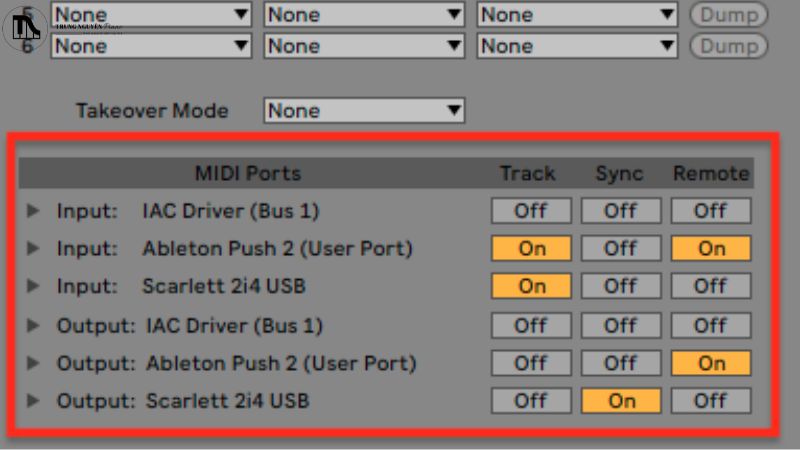
Tránh rút/cắm cáp khi đang truyền dữ liệu hoặc khi thiết bị đang hoạt động
Để bảo vệ cổng kết nối của đàn, máy tính, MIDI interface và tránh làm hỏng dữ liệu hoặc gây lỗi phần mềm, hãy tắt nguồn các thiết bị hoặc thoát khỏi phần mềm âm nhạc trước khi rút hoặc cắm cáp kết nối, đặc biệt là cáp USB.
Bắt đầu sử dụng với phần mềm âm nhạc
Giới thiệu các loại phần mềm phù hợp cho người mới bắt đầu
Nếu bạn mới làm quen, có thể bắt đầu với các phần mềm sau:
- Phần mềm học nhạc:
- Synthesia: Hiển thị nốt nhạc rơi xuống phím đàn, rất trực quan.
- Flowkey: Cung cấp các bài học tương tác và thư viện bài hát đa dạng.
- DAW miễn phí/đơn giản:
- GarageBand (chỉ dành cho MacOS): Rất dễ sử dụng, đi kèm nhiều âm thanh và vòng lặp chất lượng.
- Cakewalk by BandLab (chỉ dành cho Windows): Một DAW đầy đủ tính năng nhưng hoàn toàn miễn phí.
- Studio One Prime: Phiên bản miễn phí của Studio One, cung cấp các công cụ cơ bản để thu âm và chỉnh sửa MIDI.

Hướng dẫn thiết lập cơ bản trong phần mềm để nhận tín hiệu từ đàn
Các bước thiết lập MIDI đầu vào trong hầu hết các phần mềm âm nhạc thường tương tự nhau:
- Mở phần mềm âm nhạc bạn đã chọn.
- Tìm mục cài đặt của phần mềm, thường có tên là Preferences, Options, Settings, hoặc Studio Setup. Mục này thường nằm trong menu File, Edit, hoặc một biểu tượng bánh răng.
- Trong cửa sổ cài đặt, tìm đến phần quản lý thiết bị MIDI hoặc Audio/MIDI Devices.
- Tìm mục MIDI Input Device (Thiết bị đầu vào MIDI) hoặc tương tự.
- Từ danh sách các thiết bị MIDI được hiển thị, chọn tên đàn của bạn hoặc MIDI interface mà bạn đang sử dụng.
- Nhấn Apply hoặc OK để lưu cài đặt.
- Tạo một track MIDI mới (trong DAW) hoặc mở một bài học (trong phần mềm học nhạc) và thử chơi vài nốt trên đàn của bạn. Bạn sẽ thấy tín hiệu MIDI được hiển thị trên màn hình hoặc nghe thấy âm thanh (nếu đã gán VST instrument cho track MIDI).
Giải đáp thắc mắc thường gặp về kết nối Organ/Keyboard với máy tính
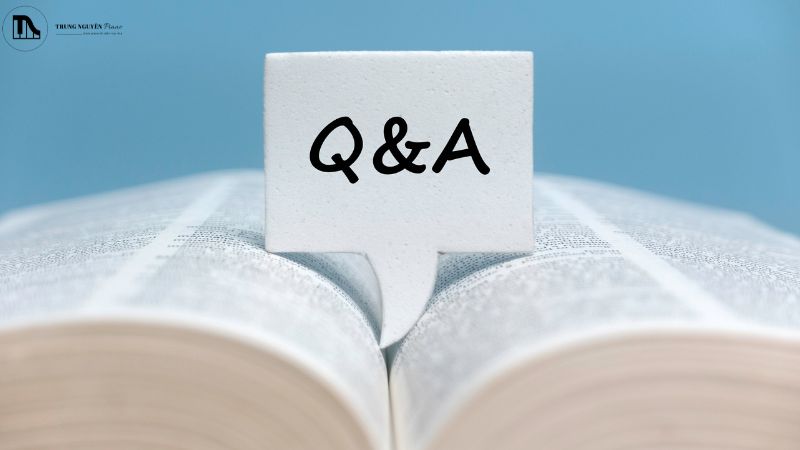
Kết nối MIDI có truyền âm thanh không?
Không. MIDI chỉ truyền dữ liệu điều khiển (như nốt nhạc nào được chơi, mạnh nhẹ ra sao, khi nào nhả phím), chứ không phải tín hiệu âm thanh. Âm thanh sẽ được tạo ra bởi soundcard (card âm thanh) của máy tính khi bạn sử dụng VST (nhạc cụ ảo) trong phần mềm, hoặc từ chính cây đàn của bạn nếu bạn nghe trực tiếp qua loa/tai nghe cắm vào đàn.
Tại sao máy tính không nhận đàn khi cắm cáp USB?
Các nguyên nhân phổ biến bao gồm: driver (trình điều khiển) chưa được cài đặt hoặc bị lỗi, cáp USB bị hỏng hoặc không tương thích, cổng USB trên máy tính hoặc đàn có vấn đề, hoặc đơn giản là cần khởi động lại các thiết bị. Hãy thử kiểm tra trong Device Manager (Windows) hoặc System Information (MacOS) xem thiết bị có được liệt kê không, và truy cập website nhà sản xuất đàn để tải driver mới nhất nếu cần.
Tôi có cần Audio Interface để kết nối đàn Organ không?
Không bắt buộc nếu bạn chỉ dùng MIDI để điều khiển VST hoặc các phần mềm học nhạc trên máy tính (vì âm thanh sẽ do máy tính tạo ra). Tuy nhiên, một Audio Interface (card âm thanh rời) sẽ cần thiết và mang lại nhiều lợi ích nếu bạn muốn:
- Thu âm thanh trực tiếp từ cổng Audio Output (Line Out/Headphone) của đàn organ/keyboard vào máy tính với chất lượng cao.
- Giảm thiểu độ trễ (latency) khi chơi và thu âm với VST, mang lại trải nghiệm mượt mà hơn.
- Có các cổng kết nối âm thanh chuyên dụng khác như cổng micro (XLR), cổng cho loa kiểm âm (monitor speakers).
Xem thêm:
Qua bài viết, bạn đã nắm được cách kết nối organ với máy tính bằng cổng USB và MIDI và cách biến organ thành MIDI controller hiệu quả. Nếu bạn cần thêm thông tin kỹ thuật, tư vấn chọn nhạc cụ phù hợp với nhu cầu học tập hoặc biểu diễn, đừng ngần ngại liên hệ với chúng tôi qua website trungnguyenpiano.com hoặc hotline 0326.630.975 để được hỗ trợ nhanh chóng và chính xác nhất!


















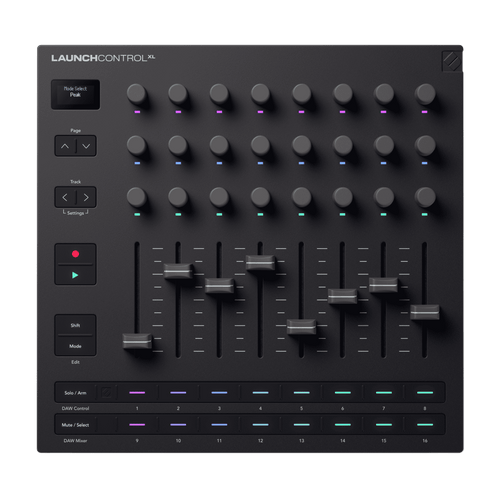




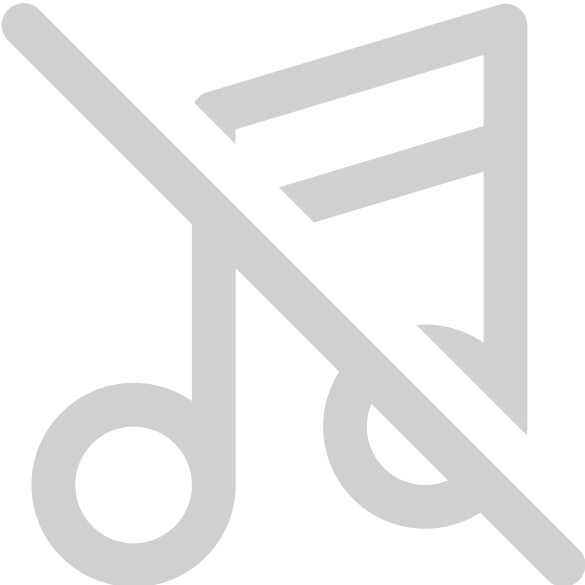
 Tiếp tục mua sắm
Tiếp tục mua sắm